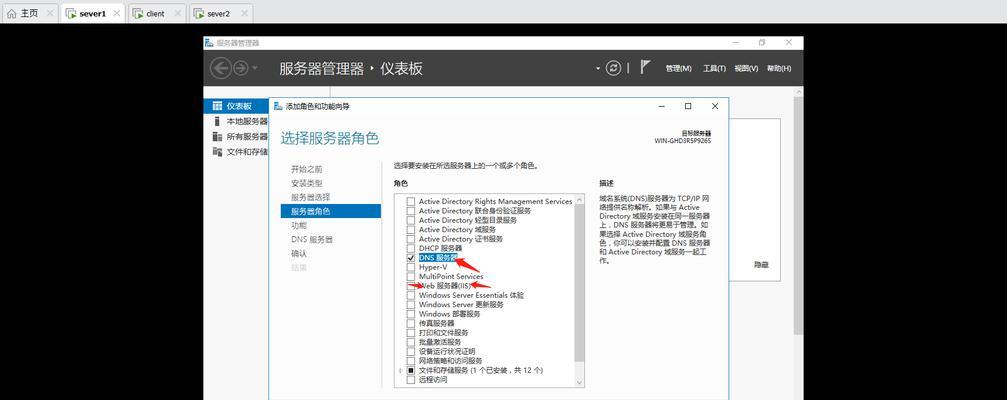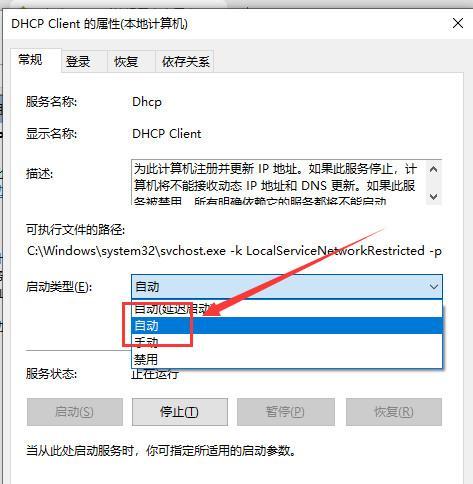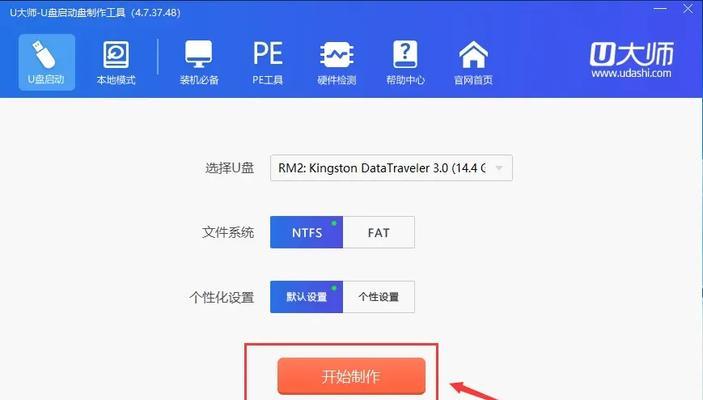当我们使用Windows10操作系统的电脑或笔记本电脑连接到网络时,我们需要正确设置网络连接以获得一个有效的IP地址。在这篇文章中,我们将向你介绍如何在Windows10上使用动态主机配置协议(DHCP)来自动获取IP地址,以确保你能够快速轻松地连接到网络。
1.DHCP是什么?
DHCP是一种网络协议,它允许计算机自动获取IP地址、子网掩码、默认网关以及其他网络参数。这意味着你不再需要手动配置这些信息,而是通过DHCP自动获取它们。
2.确认你的网络适配器支持DHCP
在开始设置DHCP之前,你需要确保你的网络适配器支持DHCP。大多数现代计算机和笔记本电脑都支持DHCP,你可以通过查看设备管理器来确认。
3.打开网络和Internet设置
在Windows10中,打开开始菜单并点击“设置”图标。然后选择“网络和Internet”。
4.进入网络设置
在“网络和Internet”设置页面中,选择“网络状态”选项卡,并点击“更改适配器选项”。
5.打开网络适配器设置
在“更改适配器选项”页面中,你将看到所有可用的网络适配器。右键点击你正在使用的网络适配器,并选择“属性”。
6.打开IPv4属性
在适配器属性对话框中,找到并选择“Internet协议版本4(TCP/IPv4)”。然后点击“属性”按钮。
7.配置IP地址获取方式
在“Internet协议版本4(TCP/IPv4)属性”对话框中,确保“自动获取IP地址”和“自动获取DNS服务器地址”选项被选中。然后点击“确定”。
8.重新连接网络
现在你已经设置好了自动获取IP地址的配置。断开并重新连接到你的网络,系统将自动获取一个有效的IP地址。
9.验证DHCP设置是否成功
连接到网络后,打开命令提示符窗口并输入“ipconfig/all”命令。在命令的结果中,你应该能够看到你的计算机已经成功获得了一个IP地址。
10.DHCP设置常见问题解决方法
如果在设置过程中遇到任何问题,比如无法连接到网络或无法获取IP地址,你可以尝试重新启动路由器或联系网络管理员以获得帮助。
11.DHCP与静态IP地址的区别
静态IP地址是手动配置的,而且不会随网络更改而更改。相比之下,DHCP允许计算机在任何网络上自动获得IP地址,并且可以适应网络环境的变化。
12.使用DHCP的优势
使用DHCP可以极大地简化网络配置过程,特别是在大型网络中。它可以减少人为错误,并提供更高效的网络管理和维护。
13.DHCP的安全性问题
尽管DHCP提供了方便的网络配置,但也存在一些安全性问题。攻击者可能会利用DHCP服务器来分配恶意的IP地址或篡改DNS设置。在使用DHCP时,确保你连接到可信任的网络。
14.高级DHCP设置
Windows10还提供了一些高级DHCP设置选项,你可以根据需要进行自定义配置。这些设置包括预留IP地址、配置DHCP中继等。
15.结论
通过正确设置Windows10上的DHCP,你可以轻松连接到网络,并自动获取一个有效的IP地址。记住,正确配置DHCP是确保你的网络连接顺畅运行的关键步骤。
在这篇文章中,我们介绍了如何使用DHCP在Windows10上设置自动获取IP地址。通过正确配置DHCP,你可以避免手动配置网络参数的繁琐,并能够快速连接到网络。请记住,正确的DHCP设置是确保你的Windows10网络连接正常运行的关键步骤。